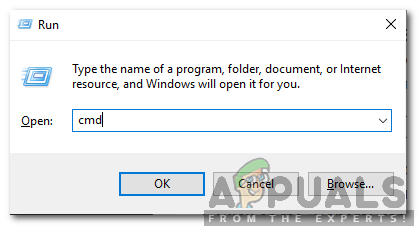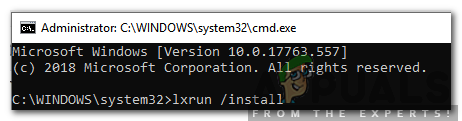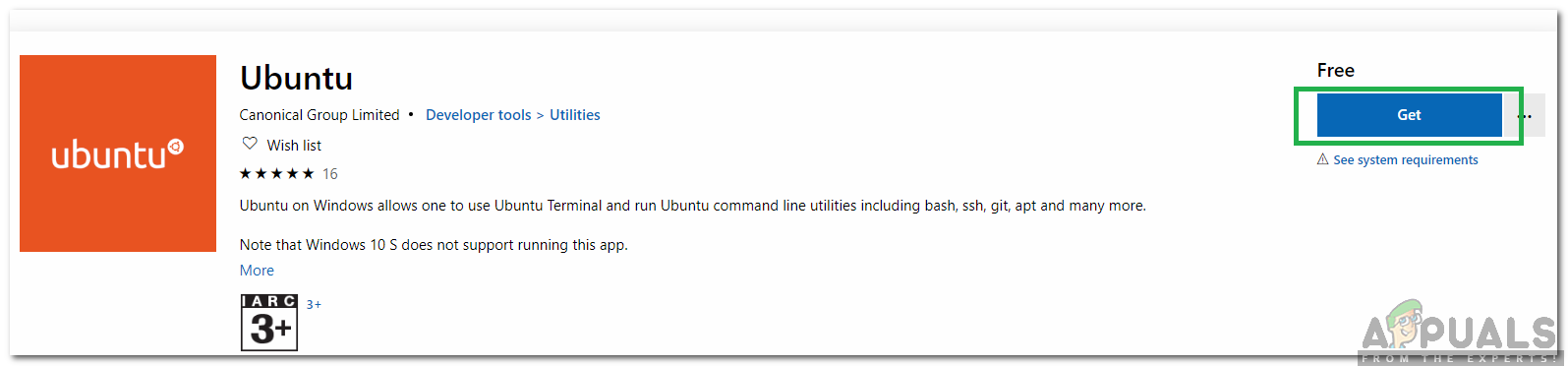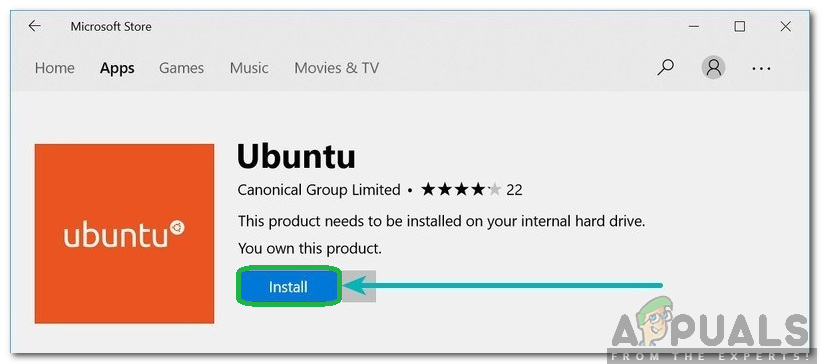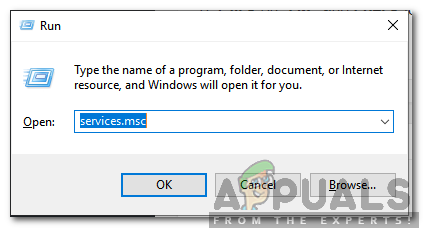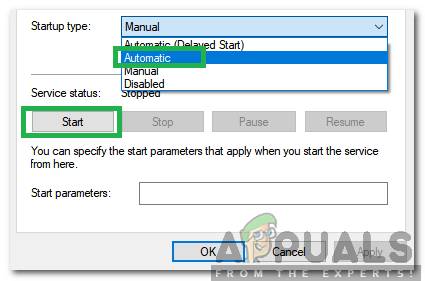Ang Bash ay isang Unix Shell at isang anyo ng isang wikang pang-utos na unang ipinakilala noong 1989. Malawak itong naipamahagi bilang default na shell ng Pag-login para sa Linux at MacOS. Bagaman karamihan ay nakikita ito sa Linux at Marcos, mayroong isang bersyon na maaaring mai-install sa Windows 10. Gayunpaman, maraming mga reklamo ang nanggagaling sa mga gumagamit na hindi magamit ang Bash sa Windows 10 at isang ' Ang Windows Subsystem Para sa Linux ay Walang Na-install na Mga Pamamahagi 'Error ay nakikita habang sinusubukang gawin ito.

'Ang windows subsystem para sa Linux ay walang naka-install na mga pamamahagi' Mensahe ng error
Ano ang Sanhi ng Error na 'Windows Subsystem For Linux ay walang Na-install na Mga Pamamahagi' Error?
Matapos makatanggap ng maraming mga reklamo mula sa maraming mga gumagamit, nagpasya kaming siyasatin ang isyu at gumawa ng isang hanay ng mga solusyon na naayos ang error para sa karamihan ng aming mga gumagamit. Gayundin, tiningnan namin ang mga dahilan dahil sa kung saan ang error na ito ay na-trigger at nakalista ang mga ito sa ibaba.
- Nawawalang Pamamahagi: Sa pag-install ng bash para sa Windows, may ilang mga karagdagang mga file na kailangang mai-install para sa Windows Subsystem. Kung ang mga file na ito ay hindi maaaring awtomatikong mai-download mula sa Microsoft Store, ang error na ito ay napalitaw.
- Hindi pinagana ang Serbisyo: Sa ilang mga kaso, ang LxssManager ang serbisyo na karaniwang tumatakbo sa background ay maaaring ma-block pagkatapos ng isang kamakailang pag-update. Maaari nitong pigilan ang operating system mula sa pagkuha ng lahat ng kinakailangang mga file upang mapatakbo ang bash shell na maaaring magpalitaw ng error.
- Maling Default na Pamamahagi na Napili: Kung ang Ubuntu ay hindi napili bilang default na pamamahagi para sa operating system maaari itong mag-trigger ng error na ito. Dahil ang Ubuntu ay isang mahalagang pamamahagi para sa pagpapatakbo ng bash shell.
Ngayon na mayroon kang isang pangunahing pag-unawa sa likas na katangian ng problema, magpapatuloy kami patungo sa mga solusyon. Tiyaking ipatupad ang mga ito sa tiyak na pagkakasunud-sunod kung saan ipinakita ang mga ito upang maiwasan ang hidwaan.
Solusyon 1: Manu-manong Pag-install ng Mga Pamamahagi
Kung ang ilang mga pagbabahagi ay hindi maaaring ma-download at mai-install nang awtomatiko, maaari naming subukang i-install ang mga ito nang manu-mano sa pamamagitan ng prompt ng utos. Samakatuwid, sa hakbang na ito, nagpapatakbo kami ng isang utos na mag-install ng mahahalagang pamamahagi. Para doon:
- Pindutin ang ' Windows '+' R ”Sabay-sabay na mga pindutan upang buksan ang Run prompt.
- I-type ang “ cmd 'At pindutin ang' Shift '+' Ctrl '+' Pasok ”Upang bigyan ang mga pribilehiyong pang-administratibo.
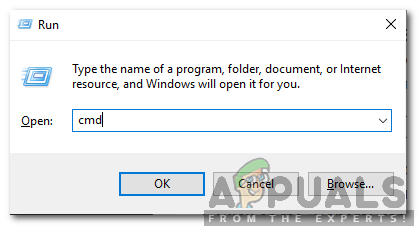
Ang pagta-type ng cmd sa Run Prompt at pagpindot sa Shift + Alt + Enter upang buksan ang isang nakataas na Command Prompt
- I-type ang sumusunod na utos at pindutin ang enter.
lxrun / install
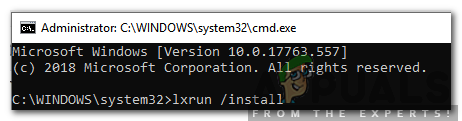
Pinasisimulan ang Lxrun / utos ng pag-install
Tandaan: Subukang patakbuhin ang utos na ito sa Powershell kung hindi ito gumagana sa Command Prompt.
- Ito ang magpapalitaw sa pag-download mula sa Microsoft Store, pindutin ang “ AT ”Upang simulan ang proseso ng pag-download kung tinanong ng command prompt.
- Suriin upang makita kung mananatili ang isyu.
Tandaan: Ang utos na ito ay maaari ring maisagawa sa Power Shell (Administrator). Ngunit kung hindi ito nakilala, mag-download at mag-install ng Ubuntu mula sa Microsoft Store at subukang patakbuhin ang utos.
Solusyon 2: Maghintay para sa 10 Minuto
Para sa ilang mga gumagamit, ang problema ay naayos mismo pagkatapos ng 5 hanggang 10 minuto. Kadalasan pagkatapos ng isang pag-reboot, ang ilang mga proseso at serbisyo ay tumatagal ng ilang oras upang magsimula. Dahil dito, maaaring ma-trigger ang error kung susubukan mong magpatakbo ng mabilis na pag-bash pagkatapos ng pagsisimula. Samakatuwid, inirerekumenda ito sa teka para kahit papaano 10 minuto pagkatapos boot ang iyong computer dati pa ikaw magpatuloy kasama ang mga hakbang sa ibaba.
Solusyon 3: Pag-install ng Ubuntu
Kung ang Ubuntu ay hindi pa nai-install sa iyong computer, maaari itong mag-trigger ng error na ito sapagkat ito ay isang napakahalagang pamamahagi na kinakailangan upang magpatakbo ng bash. Upang mai-download at mai-install ang Ubuntu sundin ang mga hakbang sa ibaba.
- I-restart ang iyong computer at mag-log in sa iyong account.
- Mag-click sa ito link upang buksan ang pahina ng pag-download.
- Mag-click sa “ Kunin mo 'Pagpipilian at pagkatapos pumili ka ang “Buksan mo Microsoft Tindahan 'Pagpipilian.
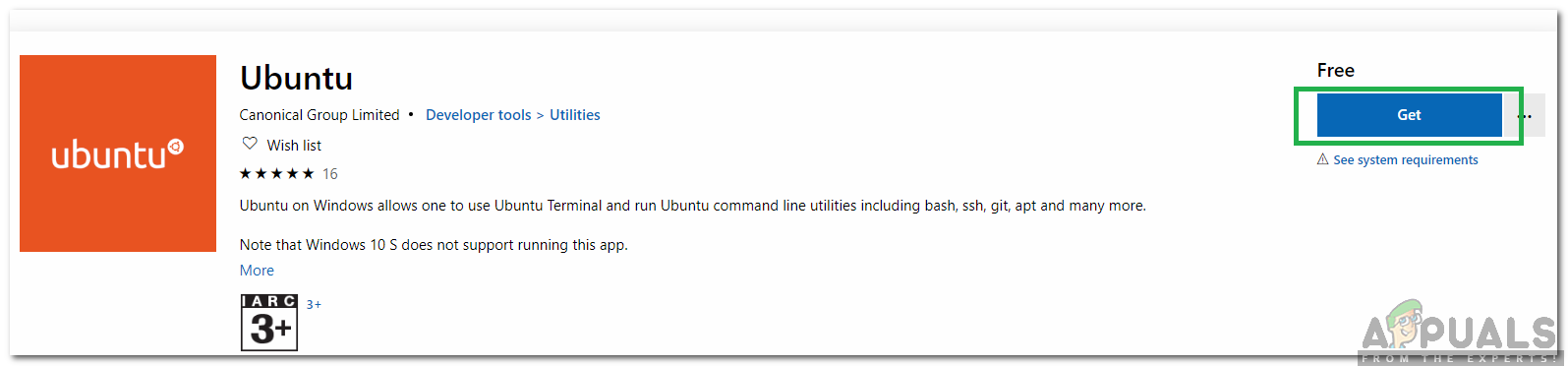
Ang pag-click sa pagpipiliang 'Kumuha'
- Kapag nag-load na ang Microsoft Store, mag-click sa ' Kunin mo 'Na pagpipilian upang simulang mag-download ng Pamamahagi ng Ubuntu.
- Kapag natapos ang proseso ng pag-download, mag-click sa ' I-install 'Na pagpipilian na lilitaw kapalit ng' Kunin mo 'Pagpipilian.
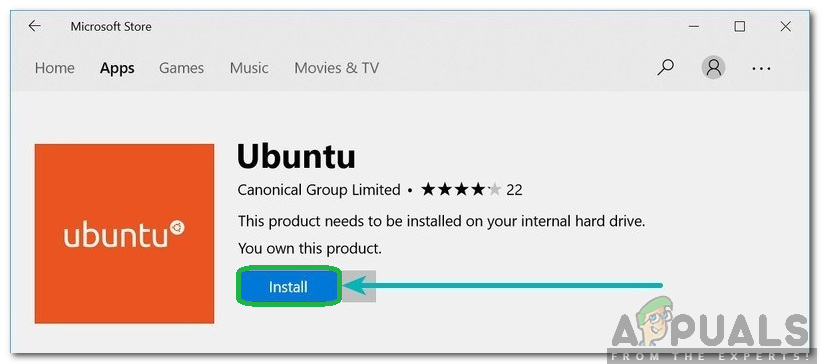
Ang pag-click sa pagpipiliang 'I-install'
- Magagawa na ang Ubuntu naka-install sa kompyuter.
- Suriin upang makita kung mananatili ang isyu.
Solusyon 4: Simula sa Serbisyo ng LxssManager
Posibleng na-disable ang Serbisyo ng LxssManager sanhi kung saan na-trigger ang error na ito. Samakatuwid, sa hakbang na ito, manu-mano kaming magsisimula sa Serbisyo ng LxssManager. Para doon:
- Pindutin ang “ Windows '+' R ”Sabay-sabay na mga key upang buksan ang Run prompt.
- I-type ang “ Mga serbisyo . msc 'At pindutin ang' Pasok '.
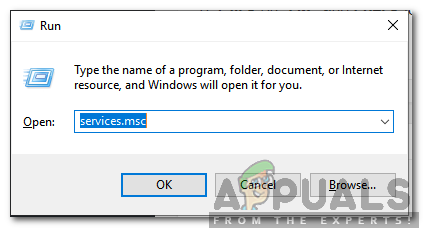
Pagta-type sa 'Services.msc' at pagpindot sa Enter
- Mag-scroll pababa at mag-double click sa “ LxssManager ”Serbisyo.
- Mag-click sa dropdown na uri ng startup at piliin ang “ Awtomatiko '.
- Mag-click sa “ Magsimula 'Na pagpipilian at piliin ang' Mag-apply '.
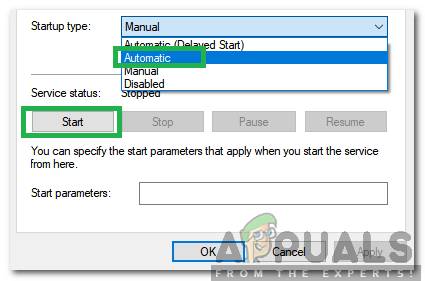
Ang pagpili ng Awtomatiko bilang uri ng pagsisimula at pagpindot sa enter
- Mag-click sa ' OK lang ”At suriin kung mananatili ang isyu.